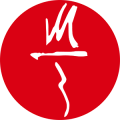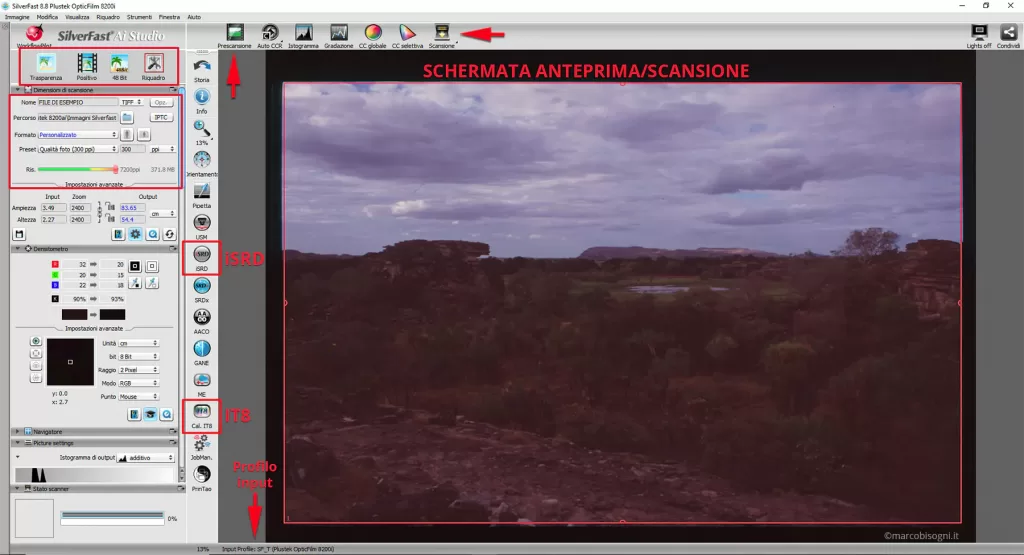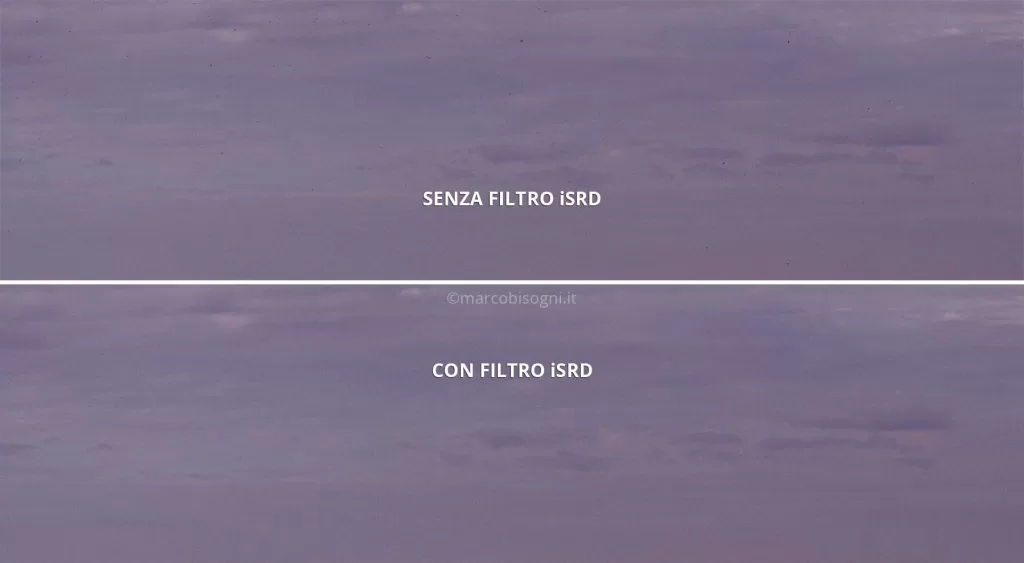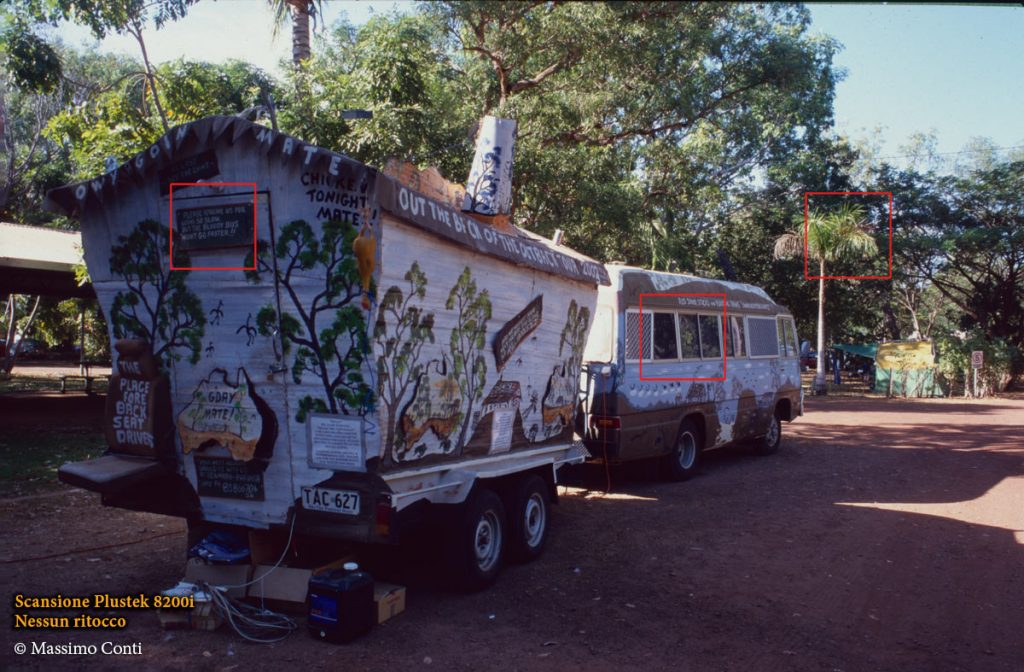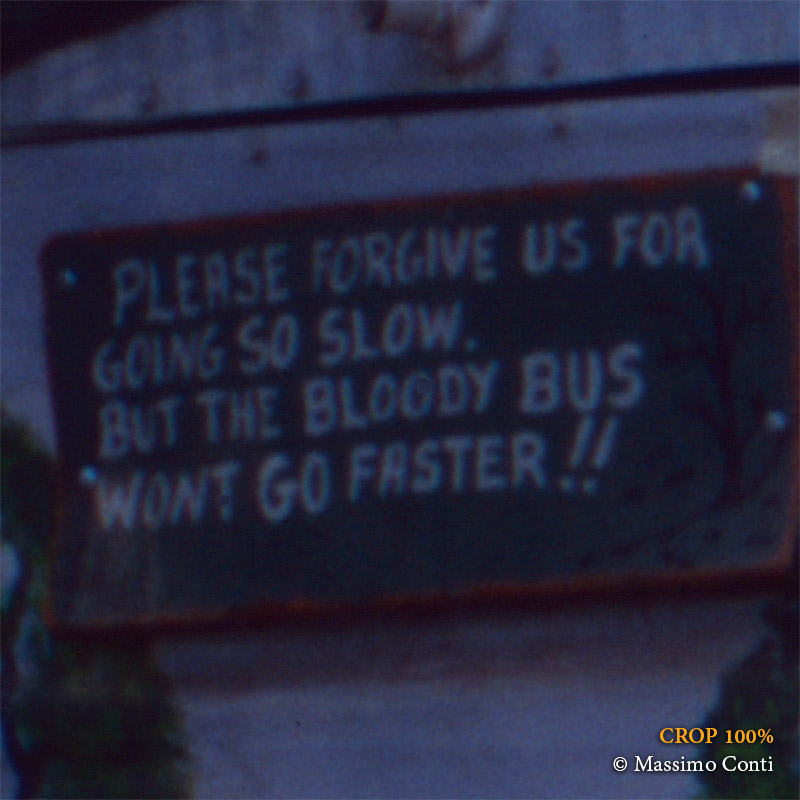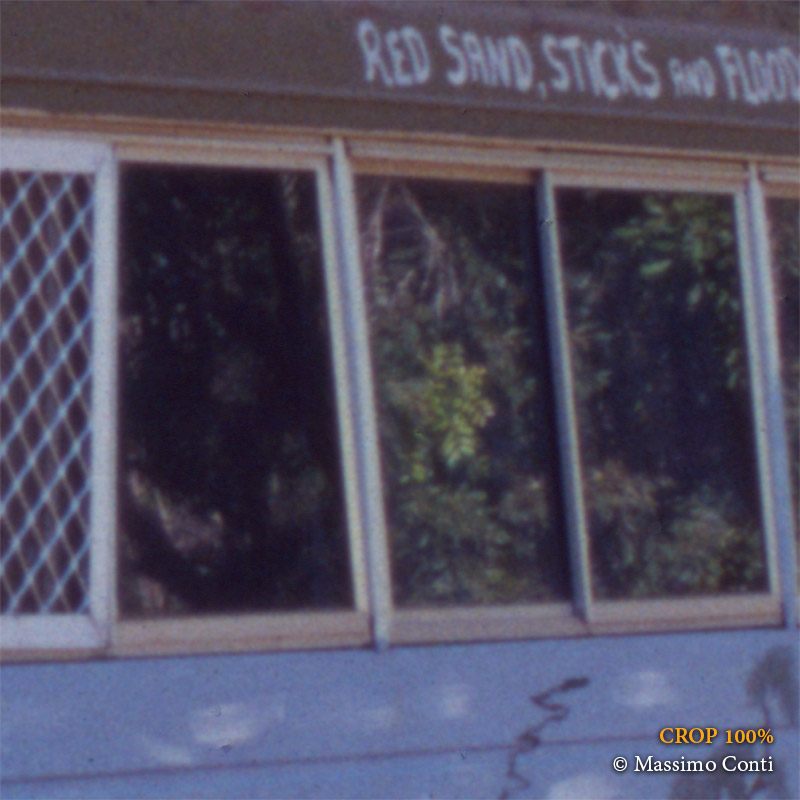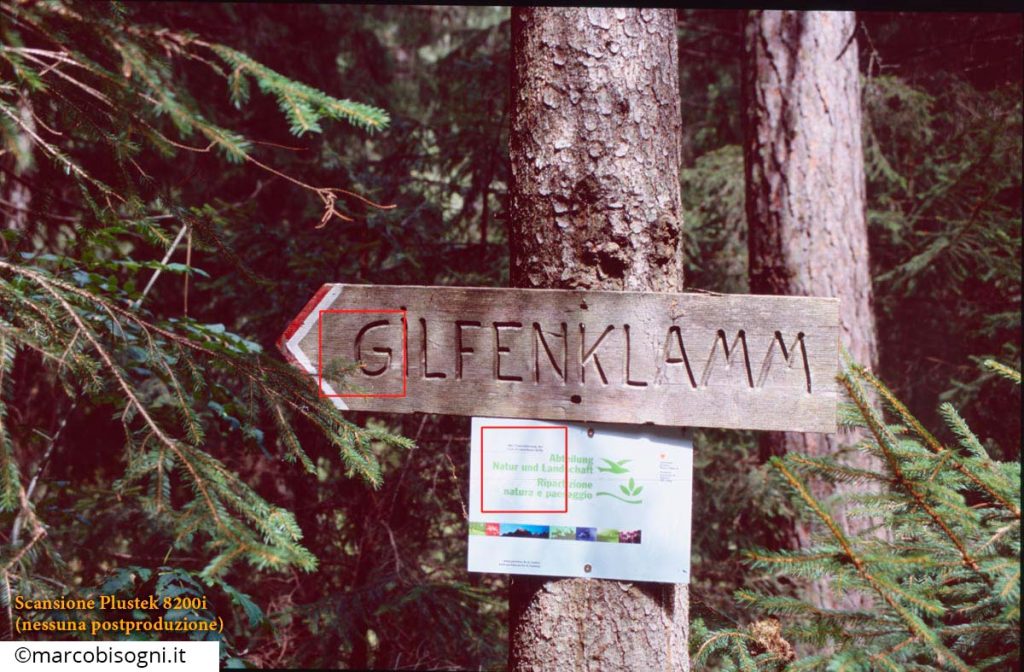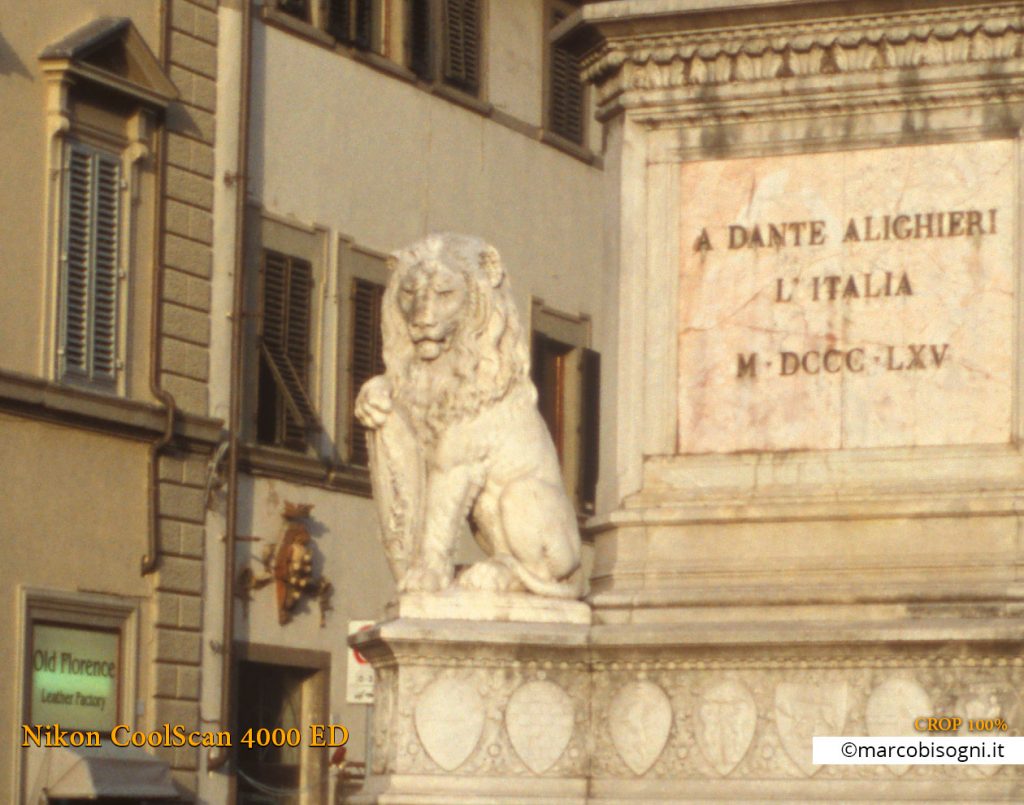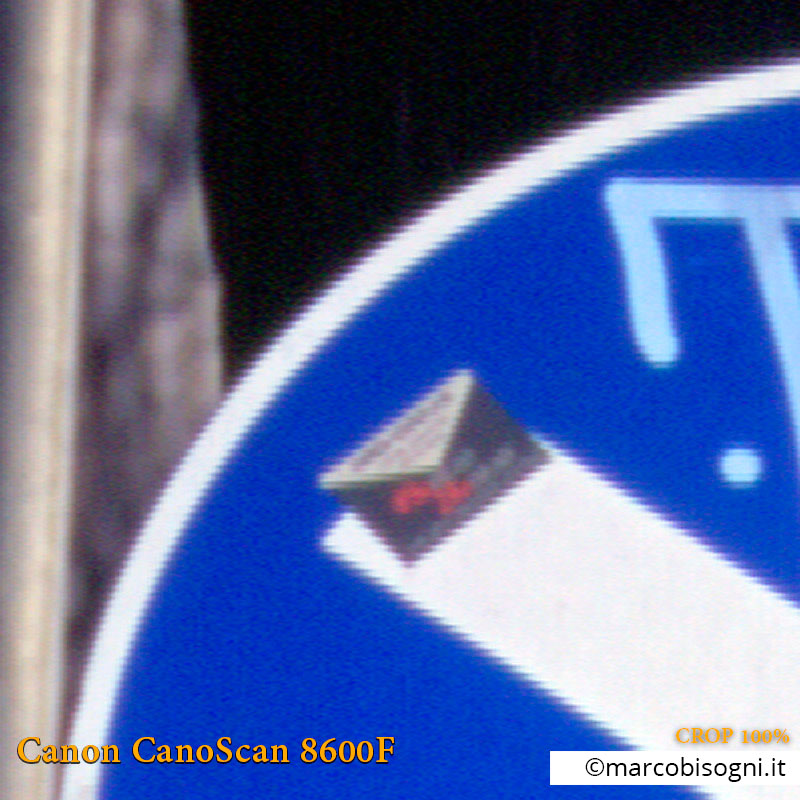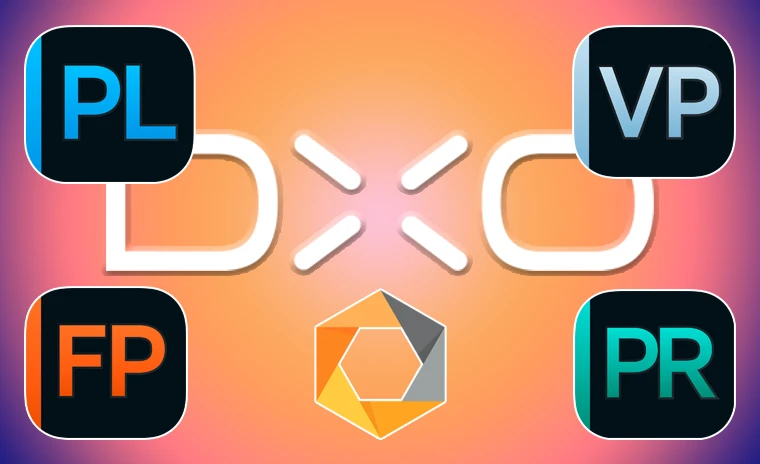Il Plustek OpticFilm 8200i è uno scanner per digitalizzare pellicole (diapositive e negativi) in formato 35 mm.
Si trova in due versioni: Plustek OpticFilm 8200i AI e Plustek OpticFilm 8200i SE che differiscono esclusivamente per la dotazione software. Insieme alla versione AI viene fornito SilverFast Ai Studio 8, la versione avanzata del software per la scansione, con la SE SilverFast SE Plus 8. La versione AI include anche una diapositiva con mira IT8 per calibrare lo scanner.
SilverFast è un componente necessario per utilizzare lo scanner, quindi nell’articolo parlerò anche di questo software.
Caratteristiche e contenuto della confezione
Aspetto e interfaccia
Lo scanner si presenta come un parallelepipedo nero in materiale plastico dai profili smussati. Le dimensioni sono 12x27x11 cm (LxPxA) circa e il peso 1,6 kg. Sul retro ha un connettore USB (2.0) e uno per l’alimentazione; nella parte frontale troviamo un led verde che indica se lo scanner è acceso o spento, un interruttore e 2 pulsanti (QuickScan e IntelliScan). L’interruttore serve per accenderlo e spegnerlo e i pulsanti per avviare la scansione rapida one-touch e per aprire SilverFast.

Specifiche tecniche
Il sensore è di tipo CCD e la fonte luminosa led; ha risoluzione (dichiarata) di 7200 dpi, profondità di colore fino a 48 bit e gamma (dichiarata) 3,6. Implementa la funzione infrarossi per la rimozione di polvere e graffi.
Corredo
- Borsetta per trasportare e riporre lo scanner e gli accessori forniti;
- cavo USB;
- alimentatore;
- 2 portapellicola: uno per le diapositive e uno per i negativi;
- manuali cartacei (minimali);
- 2 DVD: driver e software SilverFast (con relativo codice di attivazione);
- diapositiva IT8 per calibrare lo scanner (solo per la versione 8200i AI).
Portapellicole
Nella confezione vengono forniti un portapellicole per le diapositive e uno per i negativi. A livello di struttura generale sono robusti anche perché, a differenza di quelli degli scanner piani che stanno appoggiati sul vetro, sono soggetti a sollecitazione dinamica in fase di caricamento e di posizionamento fra una scansione e l’altra. Il Plustek 8200i non è uno scanner motorizzato: caricamento e posizionamento dei fotogrammi devono essere fatti manualmente.

Portadiapositive
Può contenerne al massimo 4 telaietti standard. Il meccanismo di inserimento non è dei migliori: ogni alloggiamento è provvisto di una molla da una parte e di un fermo dalla parte opposta, per inserire la diapositiva bisogna schiacciarla contro la molla e posizionarla nel caricatore. Quando la molla si espande il telaietto viene bloccato sotto il fermo. Questo meccanismo ha per lo meno tre debolezze: non è pratico per chi ha dita grandi; la molla con l’uso sarà soggetta a stress e probabili malfunzionamenti; il fermo permette di alloggiare solo diapositive con telaietto standard (quello più diffuso) dello spessore massimo di 2 mm.

Portanegativi
Il portanegativi è simile a quello in dotazione con molti altri scanner: una parte del supporto si solleva per accogliere le strisce di pellicola (massimo 6 fotogrammi per volta). I fotogrammi devono essere posizionati con precisione per scansionarli completamente.
I portapellicola vengono venduti anche separatamente: una seconda coppia può far comodo sia in caso di rottura sia per avere già pronto un secondo caricatore pieno da inserire così da accorciare i tempi fra un’acquisizione e l’altra.
Installazione
Dopo averlo collegato il Plustek OpticFilm 8200i al computer vanno installati i driver utilizzando il disco fornito nella confezione o scaricandoli dal sito del produttore. Se il Vostro computer non ha il lettore DVD siete obbligati al download.
Nota: I driver non vanno installati sui sistemi MacOs: secondo la guida rapida basta installare SilverFast. Il tasto QuickScan funziona solo in ambiente Windows.
Insieme ai driver (solo Windows) verrà installato anche il software QuickScan. Comparirà una nuova icona nel systray (il system tray è l’area in basso a destra, vicino all’orologio): cliccandoci sopra due volte con il tasto sinistro del mouse si aprirà il pannello delle preferenze.
Dopo aver installato i driver vi verrà chiesto di riavviare il computer e poi di installare SilverFast. Anche in questo caso, se avete un computer senza lettore DVD potete scaricare la demo dal sito della LaserSoft Imaging per poi attivarla con il numero seriale in vostro possesso.
Caricamento pellicole
Il caricamento delle pellicole è manuale.
Il Plustek OpticFilm 8200i ha due fori laterali: i portapellicole vanno inseriti da una parte (non importa da quale) fino a che non si sente uno scatto. A quel punto il fotogramma è in posizione per essere acquisito. Dopo ogni scansione bisogna spingere il portapellicola fino a che un ulteriore scatto non ci confermerà che il secondo frame da scannerizzare è in posizione.

Importante: sebbene il lato di inserimento sia indifferente, il verso del portapellicole è obbligato: il lato con la scritta “Mounted Film Holder” deve andare verso l’alto.
Per quanto riguarda il caricamento delle diapositive, il lato diritto va verso l’alto (di solito il lato diritto è quello con il telaietto di colore bianco).
Per capire facilmente il verso di inserimento dei negativi basta guardare le scritte (numero dei fotogrammi, produttore, tipo di pellicola): il lato che va verso l’alto è quello con le scritte leggibili al diritto.
Software in dotazione
Insieme ai driver dello scanner viene installato QuickScan: programma per le sole anteprime al volo. Il software necessario per utilizzare seriamente lo scanner è SilverFast.
SilverFast è un programma dall’interfaccia vecchia e poco “amichevole”. Nonostante questo, è un punto di riferimento nel settore della scansione. Anche ScanDig lo considera valido e, comunque, è l’unica via per ottenere il meglio dal Plustek 8200i.
Il fatto che non venga fornito un manuale esaustivo delle funzioni del programma e che i tutorial sul sito del produttore siano descrittivi, e non operativi, non aiuta. Ogni piccola “scoperta” va conquistata con tentativi ed errori e il programma non è privo di bug “inspiegabili”…
Iniziamo a scannerizzare
Il primo impatto con la schermata principale del programma (la versione a cui faccio riferimento è la Ai Studio 8) è scoraggiante, ma esaminando singolarmente pannelli e funzioni è meno complicato di come appare.
Nota: se vi domandate se sia possibile usare solo SilverFast per ottenere delle scansioni pronte all’uso o all’archiviazione, la risposta è: teoricamente sì. Nella pratica però tutto diventa abbastanza farraginoso. La mia scelta è di usare SilverFast per le funzioni che possono essere svolte esclusivamente in fase di scansione e poi postprodurre le immagini con un programma separato. Io utilizzo Photoshop, ma va bene qualunque programma con funzioni simili.
Impostazioni di partenza e funzioni principali
Per prima cosa ho calibrato lo scanner con la diapositiva IT8 fornita insieme al Plustek OpticFilm 8200i versione AI. La procedura è semplice e automatizzata: basta inserire la diapositiva con la mira, cliccare sul pulsante “Cal. IT8” nel pannello degli strumenti e seguire le istruzioni. Una volta finito, un messaggio di conferma indicherà il ΔE risultante e il profilo ICC creato verrà attivato.
Questa procedura serve a mettere lo scanner nella miglior condizione per lavorare, ma non produrrà automaticamente file perfetti. È importante non confondere le due cose.
Iniziamo, finalmente, a impostare i parametri di scansione.
Pannello in alto a sinistra
Scegliamo il tipo di pellicola da scannerizzare: diapositiva, Kodakchrome o negativo. Poi impostiamo la profondità di colore di input a 48 bit (16 bit per canale).
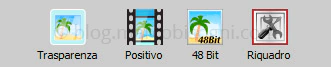
Scegliamo il tipo di pellicola da scannerizzare: diapositiva, Kodakchrome o negativo. Poi impostiamo la profondità di colore di input a 48 bit (16 bit per canale).
Nel pannello “dimensioni di scansione” scelgo il nome del file, seleziono l’estensione TIFF, la cartella di destinazione, il formato “personalizzato”, la risoluzione della scansione (maggiore è la risoluzione scelta più grande sarà il file d’immagine salvato). Non apporto variazioni in impostazioni avanzate. Per quanto riguarda la voce “preset”: per le prime scansioni avevo utilizzato un valore personalizzato ma, a un certo punto (ecco perché parlavo di errori inspiegabili), non è stato più possibile selezionare tale voce. In ogni caso, selezionate il valore della risoluzione dallo slider.

Pannello in alto (quello accanto al logo di SilverFast)
Prescansione crea l’anteprima della pellicola da digitalizzare. Auto CCR servirebbe per correggere automaticamente toni e luminosità dell’immagine. L’ho provato su circa 100 immagini e le correzioni automatiche sono per lo più troppo aggressive o scorrette. Non attiverei questa funzione, preferisco correggere le foto nel programma di postproduzione. Cliccando su istogramma, gradazione o correzione del colore si aprono, nella colonna di sinistra, i rispettivi pannelli di regolazione. Variando questi parametri si può riuscire a ottenere una scansione accettabile già in SilverFast, ma resto dell’idea di fare tutta la postproduzione dopo l’acquisizione dell’immagine. La funzione istogramma, per esempio, non restituisce un istogramma di output preciso e raffinato e produce facilmente clipping di cui ci accorgiamo solo a scansione ultimata.
Il pulsante scansione avvia la scansione.

Schermata di anteprima
L’anteprima (e l’immagine acquisita) vengono mostrate nella parte centrale dell’interfaccia. Per delimitare il contorno del fotogramma da digitalizzare si usa il rettangolo rosso che appare in sovraimpressione. Per ridimensionarlo bisogna agire con il puntatore del mouse sul perimetro, per riposizionarlo è sufficiente portare il puntatore all’interno dell’area, cliccare e trascinarlo.
Pannello verticale
Raggruppa gli strumenti specifici per l’acquisizione. Orientamento serve a variare l’orientamento del frame acquisito. La pipetta per variare il campionamento del punto di grigio: se volete cimentarvi nella regolazione del colore all’interno di SilverFast questo strumento vi sarà molto utile.
USM è la maschera di contrasto (UnSharp Mask). Detto brutalmente, serve ad aumentare il dettaglio dell’immagine. Devo dire che funziona bene, ma facendo postproduzione dopo la scansione non voglio avere un’immagine di partenza con un dettaglio aumentato perciò la lascio spenta. Inoltre, la maschera di contrasto rende meno efficace la riduzione di polvere e graffi.
iSRD è la funzione più importante di tutto il set e serve per eliminare in automatico polvere e graffi da qualunque pellicola, fatta eccezione per i negativi in bianco e nero tradizionali (quelli con sviluppo C41 sono equiparabili a pellicole a colori). L’iSRD è utilizzabile solo con gli scanner in grado di sfruttare il canale dell’infrarosso e il Plustek OpticFilm 8200i è uno di questi. In pratica, viene fatta una seconda scansione e le informazioni provenienti dal canale IR vengono impiegate come una maschera per “rimuovere” le particelle di sporco e i graffi.
Ma come si comporta la funzione iSRD con il Plustek? Così e così, nel senso che non fa danni (non produce cioè artefatti o elimina dettagli utili) ma non è nemmeno efficace al 100%. Tengo questa funzione sempre attiva in modalità automatica. Ciò raddoppia i tempi di scansione di ogni immagine, ma se le pellicole non sono perfette (ed è difficile che lo siano) il vantaggio è reale.
SRDx è una variante dell’iSRD per gli scanner che non implementano la tecnologia IR. AACO è la funzione di contrasto automatico. Non mi pare faccia un gran lavoro e comunque regolo il contrasto in Photoshop. GANE serve a “pulire” l’immagine riducendo la grana della pellicola. Ridurre la grana vuol dire però anche perdere dettaglio. GANE può essere impostata su 3 valori: basso, medio, alto. L’ho provata su più immagini ma non mi ha particolarmente colpito. Solo su certi negativi a colori, l’uso in modalità alta ha portato qualche beneficio. Su questa funzione però non voglio esprimere un giudizio definitivo: direi che va valutato se usarla caso per caso, esaminando i risultati al variare dell’intensità.
ME, Multi-esposizione. In teoria sarebbe una funzione ottima ma nella pratica non fa quel che deve, anzi, genera più problemi che altro, senza contare il notevole aumento del tempo di scansione. La funzione dovrebbe lavorare come una sorta di HDR, facendo due esposizioni, una per le luci e una per le ombre e combinando poi le immagini dovrebbe fornire una foto più leggibile e con più informazioni. Usavo una funzione analoga con il Nikon Coolscan 4000 ED all’interno del software proprietario Nikon e i risultati erano davvero ottimi. Quindi, la funzione in sé sarebbe utilissima, ma i risultati con il Plustek e SilverFast non sono affatto incoraggianti. Non so quanto il risultato dipenda dallo scanner e quanto dal programma, fatto sta che ME non fa quello che deve. Senza contare che interferisce con la riduzione di polvere e graffi, la resa del colore e dell’esposizione peggiorando il risultato finale. E, comunque, la resa dei dettagli nelle alte luci e nelle ombre non risulta migliorata. Quindi, fate le vostre prove e valutate se attivarla.

Esperienza d’uso e qualità dei file
Velocità di scansione
Ho calcolato la velocità di scansione a partire dal momento in cui clicco su “scansione” fino al termine del processo. Il tempo indicato non comprende quello necessario per il salvataggio del file. Ho fatto questa scelta perché computer con performance diverse impiegheranno tempi differenti per salvare il file; la durata della scansione dovrebbe essere invece la stessa. Il tempo di salvataggio di un file in bassa risoluzione non differirà troppo da quello di scansione, mentre quello necessario per salvare un file a 3600 dpi o a 7200 dpi (dalle dimensioni di quasi 400 Mb) può essere significativamente superiore.
Anteprima (prescansione) –> 24 s
Scansione:
- 1200 dpi –> 23 s
- 2400 dpi –> 36 s
- 3600 dpi –> 1 m e 27 s
- 7200 dpi –> 3 m e 58 s
Ricordo che l’uso della funzione iSRD raddoppia il tempo di scansione.
Attivando invece la Multi Esposizione (ME) i tempi totali crescono più del doppio perché il tempo di ogni singolo passaggio aumenta e di passaggi ne vengono fatti due. Lo scanner non sarà un campione di velocità, ma digitalizzare pellicole richiede tempo, soprattutto se si effettuano scansioni ad alta risoluzione e si utilizzano metodi di scansione multipla o procedimenti di rimozione di polvere e graffi che sfruttano l’infrarosso.
Qualità d’immagine
La qualità d’immagine va esaminata almeno sotto due aspetti: la risoluzione e la gamma dinamica.
I dati forniti dal produttore sul fronte risoluzione non sono reali. Nessuno scanner in questa fascia di prezzo, per di più prodotto alcuni anni fa, ha una risoluzione reale di 7200 dpi: le misurazioni effettuate da ScanDig lo confermano. Secondo i loro test una scansione a 7200 dpi con il Plustek OpticFilm 8200i risolve circa 3250 dpi reali. Un valore molto più realistico e comunque più che accettabile per uno scanner non professionale.
Confrontando le scansioni a 3600 dpi con quelle a 7200 dpi (ridimensionate a 3600) un miglioramento nei dettagli si nota, ma l’incremento di qualità si paga con l’aumento dei tempi di scansione.
Per quanto riguarda la gamma dinamica non ho misurazioni di laboratorio. Affidandomi alla mia esperienza non mi sembra che abbia una gamma dinamica particolarmente estesa, ma bisogna sempre considerare il prezzo dello scanner.
Anche attivando la funzione ME (che non trovo molto efficace), la lettura dei dettagli nelle ombre non è nulla di eccezionale. Se sono presenti ombre particolarmente dense nelle zone scure appare un leggero banding che diventa visibile se si tenta un recupero in postproduzione. Sto parlando di situazioni limite, in nessuna delle scansioni che ho eseguito il banding è stato un problema.
Inoltre, le ombre molto chiuse, prossime al nero, sono influenzate da una dominante rossa.
Australia, camping. Plustek OpticFilm 8200i (7200 dpi) Australia, camping. Plustek OpticFilm 8200i (7200 dpi), Crop 100% Australia, camping. Plustek OpticFilm 8200i (7200 dpi), Crop 100% Australia, camping. Plustek OpticFilm 8200i (7200 dpi), Crop 100% Plustek OpticFilm 8200i. Scansione 7200 dpi senza correzioni Plustek OpticFilm 8200i. Scansione 7200 dpi senza correzioni. Crop 100% Plustek OpticFilm 8200i. Scansione 7200 dpi senza correzioni. Crop 100%
Plustek Vs. Nikon Vs. Canon
Ho riscannerizzato alcune pellicole che avevo acquisito con lo scanner dedicato Nikon CoolScan 4000 ED e con lo scanner piano Canon CanoScan 8600F.
I confronti con questi scanner sono un po’ “scorretti” perché:
- a distanza di anni non ricordo quali settaggi avevo usato;
- le scansioni sono state effettuate con software diversi;
- il Nikon è di fascia superiore al Plustek OpticFilm 8200i mentre il Canon inferiore e non dedicato.
Tuttavia, trovo tali confronti utili per capire meglio quali risultati si possono ottenere da questo scanner.
Nel fare i raffronti ho cercato di rendere le immagini più simili possibili tra loro. I file del Plustek OpticFilm 8200i sono stati portati alla stessa dimensione di quelli generati dagli altri scanner e, se i valori tonali erano molto sbilanciati, li ho corretti, ma senza apportare altre modifiche.
Lettura dei dettagli nelle zone scure: Plustek Vs. Nikon
Plustek, parametri di scansione: risoluzione 7200 dpi, iSRD auto e Multi Esposizione attiva.
Pellicola diapositiva FujiFilm Sensia 100.
Le immagini parlano da sole. La capacità di lettura del Nikon nelle zone d’ombra è nettamente superiore. Cliccando sulle immagini per ingrandirle si nota però una cosa interessante: il Nikon vince senza dubbio sulla capacità di leggere i dettagli nelle zone d’ombra, ma in termini di “nitidezza” il Plustek non sfigura. Di come vengono letti i dettagli parlerò tra poco, anche se fare una comparativa realistica è davvero difficile: la nitidezza apparente è condizionata da molti fattori che in un test fatto a distanza di tempo e con programmi (e settaggi) differenti è impossibile tenere sotto controllo.
Resa dei dettagli: Plustek Vs. Nikon
Plustek, parametri di scansione: risoluzione 7200 dpi, iSRD auto e Multi Esposizione attiva.
Pellicola FujiFilm Sensia 100.
Nella lettura dei dettagli il Plustek non se la cava male, ma se osserviamo soprattutto i dettagli fini il Nikon è, come mi aspettavo, migliore. Le differenze non sono eclatanti ma ci sono, nonostante l’immagine del Plustek sia nominalmente a 7200 dpi e quella del Nikon a 4000 dpi.
Resa dei dettagli: Plustek Vs. Canon
Ho voluto fare un raffronto anche con il Canon CanoScan 8600F, scanner piano con una seconda fonte luminosa per retro-illuminare le pellicole in fase di acquisizione. Il Canon 8600F costava circa 180 €: come scanner per materiale opaco (documenti e foto stampate) credo sia la migliore periferica che abbia mai usato, ma per i trasparenti (negativi e diapositive) andava bene solo per fare delle veloci anteprime o per digitalizzare immagini per il web.
Plustek, parametri di scansione: risoluzione 7200 dpi, iSRD OFF e Multi Esposizione OFF.
Pellicola FujiFilm Velvia 100.
Anche in questo caso il risultato era scontato, ma questa volta a favore del Plustek: di gran lunga superiore.
Riduzione della grana della pellicola: Plustek Vs. Nikon
Il test dell’efficacia della riduzione della grana l’ho eseguito su un negativo a colori. Come accennavo, gli effetti di questo strumento sono davvero poco percettibili ed efficaci. I settaggi di SilverFast impostati per scannerizzare il negativo a colori sono i seguenti: risoluzione 7200 dpi, iSRD OFF, ME OFF, GANE (riduzione grana) ALTO.
Pellicola Kodak ColorPlus 200.
Nonostante il valore del GANE sia impostato al massimo, la riduzione della grana rispetto alla scansione con la funzione GANE non attiva è minima. Come minima è la sua efficacia. Per offrire un termine di paragone ho pubblicato anche il risultato ottenuto con il Nikon.
Considerazioni sulla resa cromatica
Questo argomento è davvero spinoso… avrei bisogno di più informazioni e dati per non rischiare di dire cose inesatte quindi prendete le mie osservazioni più che altro come appunti.
Le diapositive digitalizzate con il Plustek OpticFilm 8200i senza interventi hanno un aspetto poco presentabile. La tendenza più generale è un viraggio verso i “rossi”. Non si tratta di un comportamento costante ma prevalente e la correzione automatica apportata da SilverFast funziona solo in pochi casi (pochi relativamente al mio test di circa 100 scansioni).
Devo dire che la maggior parte delle diapositive che ho scannerizzato hanno circa trent’anni, mentre le più recenti dieci. Il colore di quelle più vecchie, per quanto ben conservate, può dipendere anche dall’età.
Dalle prove fatte mi è sembrato che le pellicole Fujifilm Velvia 100 presentassero una resa di partenza più fedele rispetto alle Fujifilm Sensia 100, ma si tratta di un riscontro pratico su un numero limitato di campioni.
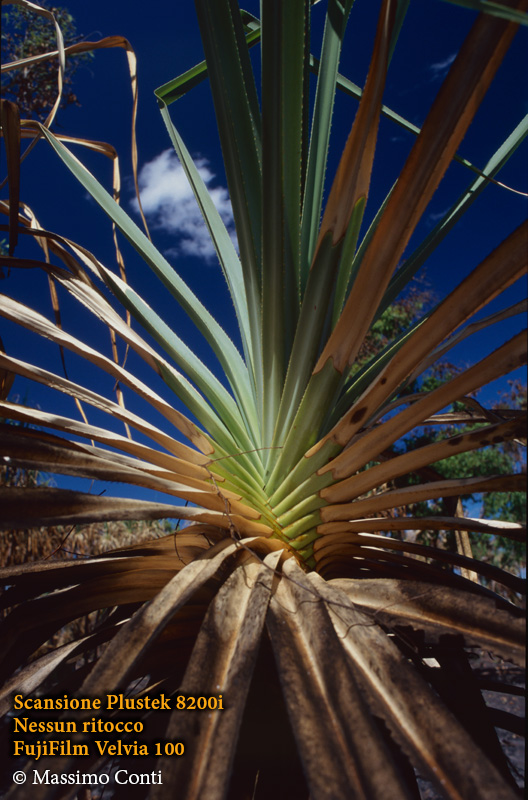
Con i negativi (quelli a colori hanno fra i 10 e i 15 anni) le cose sono diverse: la resa cromatica dopo la sola scansione è pressoché corretta. Forse i colori restituiti sono un po’ troppo saturi ma fondamentalmente verosimili.
La fisiologia del negativo è differente da quella della diapositiva: la colorazione arancione della pellicola rende poco adatto l’uso del profilo di input dello scanner. Viene infatti applicato, in “ingresso” e in “uscita”, l’AdobeRGB (1998). Inoltre, quando nel pannello in alto si seleziona “negativo” compare un nuovo strumento: NegaFix che, oltre a fornire preset per svariati tipi di pellicole, prevede uno slider per impostare la tolleranza nel rilevamento della maschera arancione.
Insomma, mentre con le diapositive un intervento di correzione del colore è pressoché sempre necessario, con i negativi, anche quando serve, è minimo.
Nota a margine: ho riscontrato una certa incostanza fra una scansione e l’altra. Sono lievi slittamenti che si notano per lo più affiancando le scansioni. Dovendo sottoporre tutti i file a correzione non è un fattore problematico, ma trovo curioso che variando la risoluzione di scansione si abbiano ripercussioni a livello cromatico. Lo stesso avviene per le foto in cui polvere e graffi vengono ridotti utilizzando il filtro iSRD: probabilmente la combinazione della scansione normale con quella a infrarossi ne è, in questo caso, la responsabile.
Conclusioni
Nel recensire il Plustek OpticFilm 8200i ho cercato di mettere lo scanner in difficoltà per valutarne pregi e difetti.
Se dovessi esprimere un giudizio sintetico direi che si tratta di un prodotto valido ed economico ma per non rimanerne delusi bisogna avere chiari alcuni punti importanti.
- I file hanno praticamente sempre bisogno di postproduzione.
- Il caricamento delle pellicole è manuale. L’unico modo per velocizzare un po’ l’acquisizione è acquistare un secondo set di portapellicole in modo da averne un altro già carico una volta scansionati tutti i frame del precedente.
- L’interfaccia del software di acquisizione può risultare un po’ ostica al primo impatto.
- In termini dirisoluzione lo trovo un buon prodotto. Ciò che lo differenzia da modelli più performanti (e più costosi) è dovuto anche a fattori concomitanti, per esempio nelle immagini con una grana evidente, la non eccezionale riduzione del rumore ne influenza la nitidezza risultante. Non ho strumenti per indagare se le performance carenti in termini di riduzione del rumore siano dovute al sensore, all’elettronica o al software.
- A livello di gamma dinamica e, in particolare, di lettura nelle ombre, non è il massimo. Questo è forse l’aspetto che lo distingue maggiormente da un prodotto semi-professionale o professionale. Parliamo in ogni caso di dettagli in zone d’ombra molto chiuse, difficilmente leggibili da scanner di questo prezzo.
- La velocità non la trovo un problema in assoluto, ma potrebbe diventarlo se si vogliono digitalizzare archivi enormi. Per acquisizioni massive mi sentirei di consigliare prodotti differenti, tipo gli scanner piani Epson V800 o V850 di cui ho parlato in questo articolo. Tali scanner hanno portapellicole più capienti e, soprattutto, le immagini vengono scansionate tutte in automatico una volta avviato il procedimento. Esistono anche scanner dedicati dotati di caricatore automatico ma, ancora una volta, i prezzi aumentano notevolmente.
A chi consiglio il Plustek OpticFilm 8200i
Lo trovo adatto a coloro che non hanno bisogno di uno scanner professionale e non vogliono investire cifre importanti. In questa fascia di prezzo non mi viene in mente un prodotto migliore che restituisca immagini di questa qualità.
L’OpticFilm 8200i non è adatto a digitalizzare enormi quantità di pellicole perché richiederebbe davvero molto tempo: ogni scansione va fatta manualmente, senza possibilità di automatizzare alcuna fase della procedura.
Entrambe le versioni dello scanner sono acquistabili su Amazon.
Il prezzo del Plustek OpticFilm 8200i AI lo trovare a questo link, quello della versione SE invece qui.